Cara Mengubah Data Pengingat
Anda dapat mengubah data pengingat yang telah ditambahkan pada halaman Membuat Pengingat. Berikut langkah – langkah mengubah data pengingat di Drominder :
- Pastikan Anda telah Login ke Drominder.
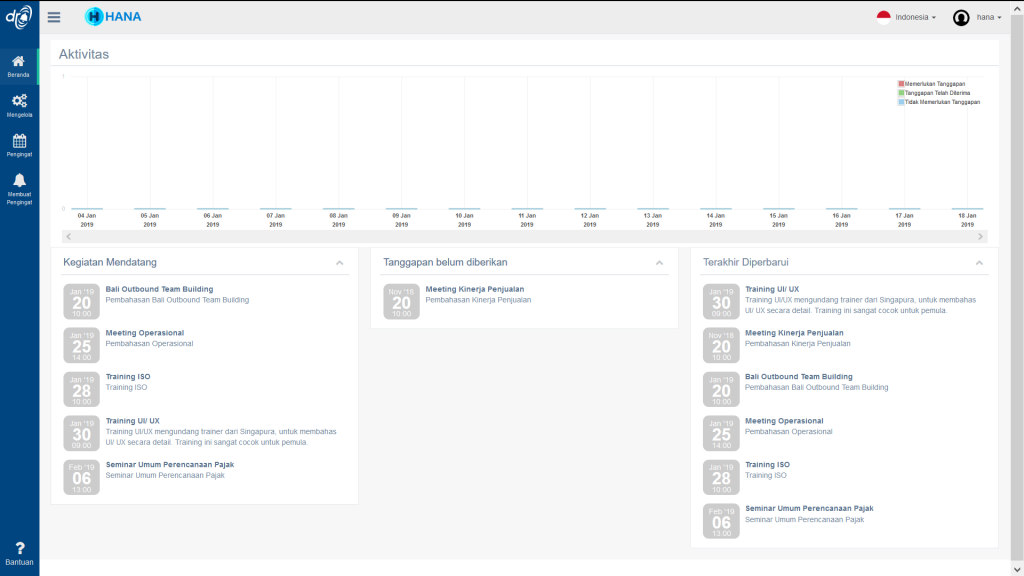
- Klik menu Pengingat – Daftar Pengingat
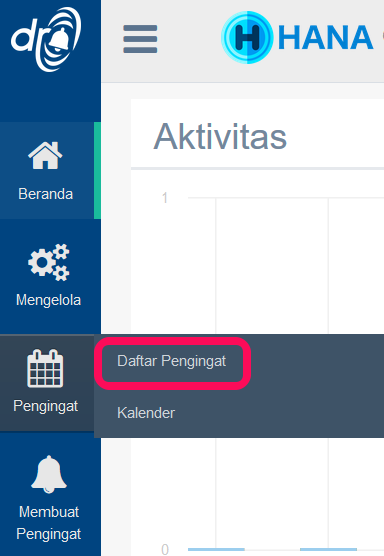
- Maka akan muncul tampilan halaman dibawah ini.
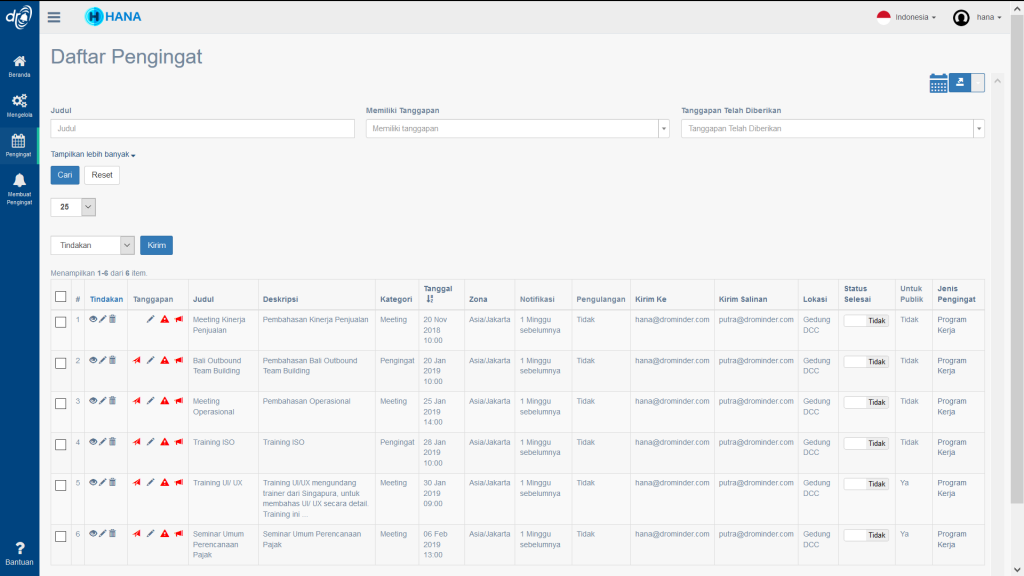
- Anda dapat mengubah data pengingat dengan mengklik tombol edit yang ada pada setiap pengingat.
 Anda juga dapat mengubah data pengingat dari halaman detail pengingat, dengan mengklik tombol lihat pada setiap pengingat
Anda juga dapat mengubah data pengingat dari halaman detail pengingat, dengan mengklik tombol lihat pada setiap pengingat
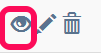 Setelah itu klik tombol “Pembaruan”
Setelah itu klik tombol “Pembaruan”- Selain itu Anda dapat mengubah data pengingat melalui halaman Kalendar. Anda dapat mengklik salah satu kegiatan pada kalendar.
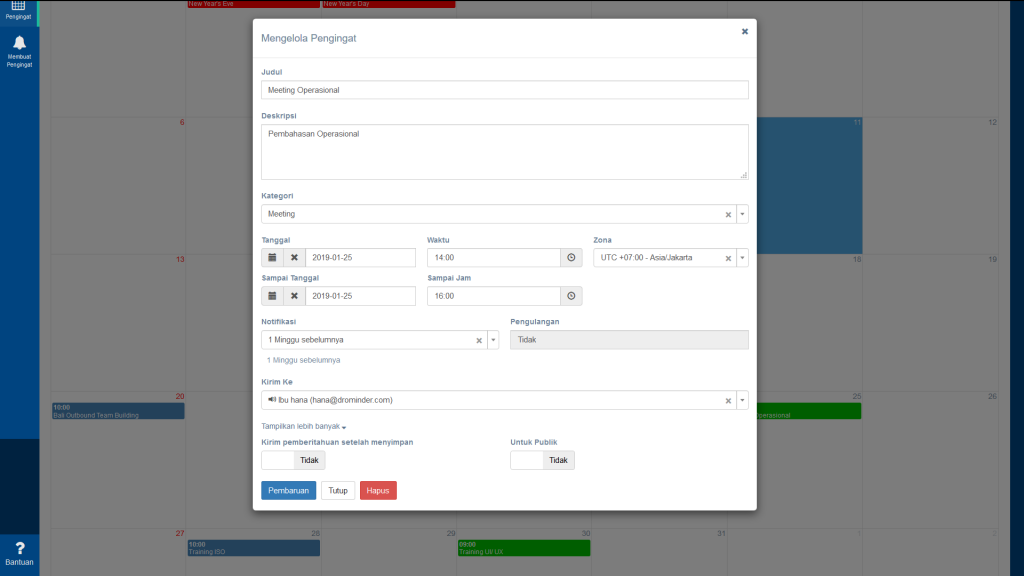
- Lengkapi kolom yang telah disediakan untuk mengubah data Pengingat.
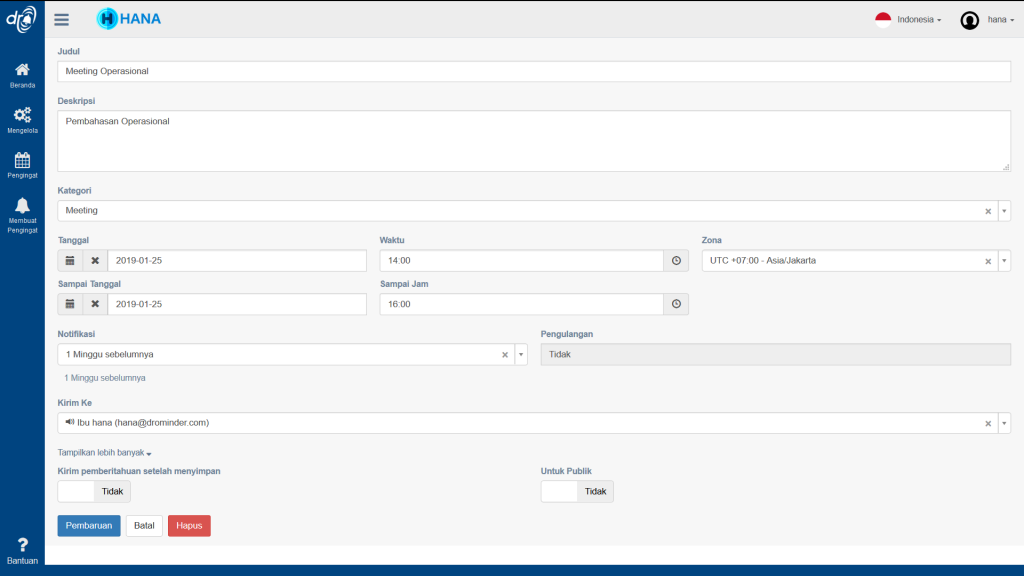
Anda dapat mengisi kolom yang telah tersedia seperti dengan langkah -langkah menambahkan pengingat.
Selain itu Anda juga dapat mengubah status pengingat yang telah selesai diproses maupun belum, dengan mengklik “Tampilkan lebih banyak“. Maka akan muncul tampilan halaman dibawah ini.
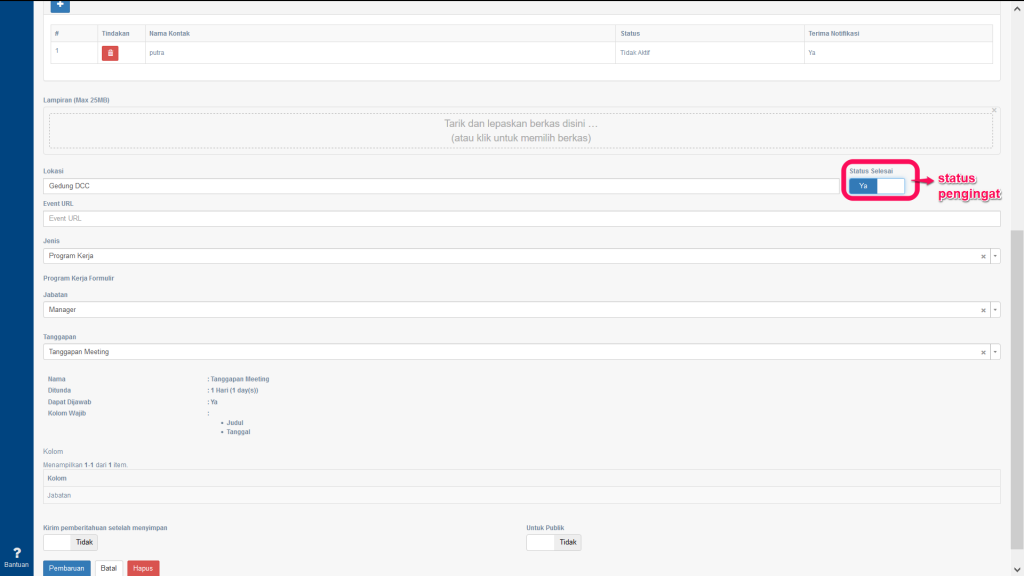
Pilih status untuk menandai pengingat telah diproses maupun belum diproses. - Klik tombol “Pembaruan“. Maka akan muncul pop up konfirmasi seperti dibawah ini.
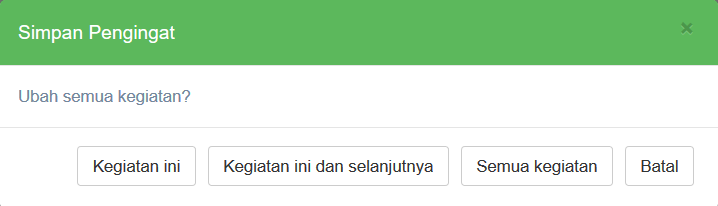 Anda dapat memilih perubahan data pengingat sesuai kebutuhan. Klik salah satu pilihan Anda.
Anda dapat memilih perubahan data pengingat sesuai kebutuhan. Klik salah satu pilihan Anda.
Catatan : Apabila saat Anda telah mengklik salah satu pilihan pembaruan data pengingat, namun masih berada di halaman edit pengingat dan tidak menampilkan notifikasi berhasil ubah data pengingat. Pastikan semua kolom telah terlengkapi, Anda dapat mengklik Tampilkan lebih banyak memastikan tidak ada kolom yang kosong. - Maka akan muncul notifikasi dibawah ini.
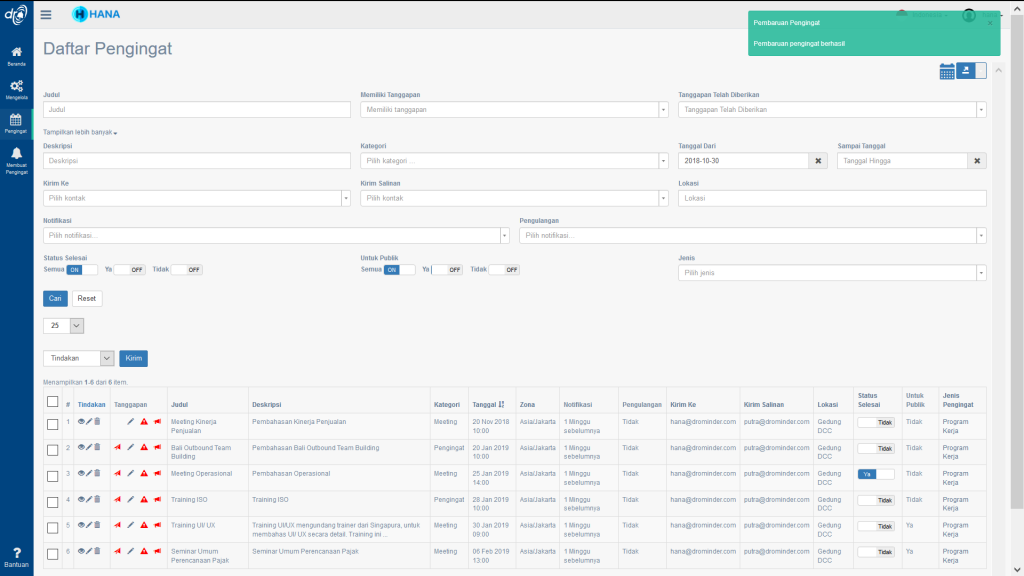
Maka data pengingat telah berhasil diperbarui.
Anda dapat memastikan data pengingat telah berubah dengan melihat detail pengingat. Data pengingat yang berhasil diperbarui juga dapat dilihat pada dashboard pengguna.
